MSI Dragon Center is een essentieel hulpprogramma voor het optimaliseren van de prestaties van uw apparaat, met mogelijkheden die helpen oververhitting te voorkomen door effectieve ventilatorregeling. De gebruikerservaring kan echter lijden als de ventilatorregelingsfunctie niet meer correct werkt – een veelvoorkomend probleem dat vaak wordt gekoppeld aan recente Windows-updates of applicatieconflicten.
Problemen met de ventilatorregeling oplossen in MSI Dragon Center
Als u problemen ondervindt met de ventilatorbesturingsfunctie van MSI Dragon Center, volgt u de onderstaande stappen om de functionaliteit te herstellen.
1. Werk alle drivers bij en voer MSI uit als beheerder
- Begin door op Windows+X te drukken om het menu Power User te openen en selecteer Apparaatbeheer.
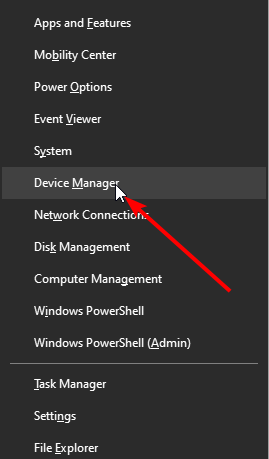
- Vouw elke chauffeurscategorie uit door op de pijlpunt ernaast te klikken.
- Klik met de rechtermuisknop op de weergegeven drivers en kies Stuurprogramma bijwerken.
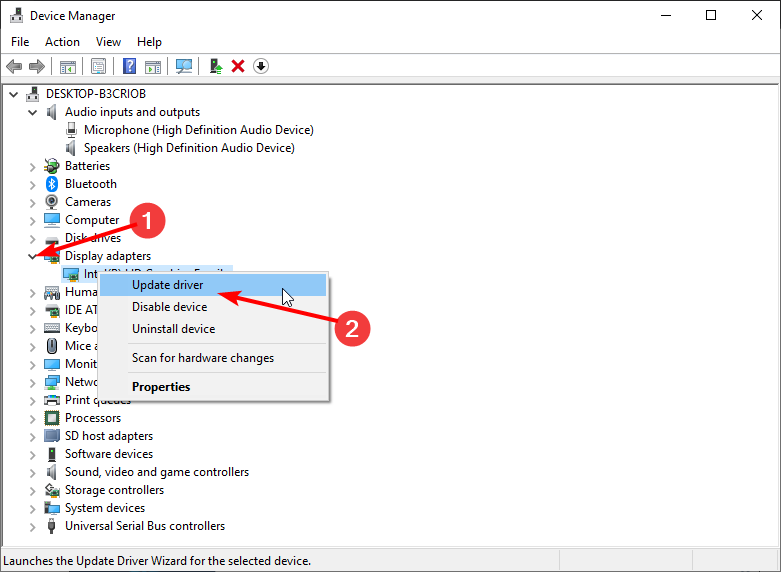
- Selecteer de optie Automatisch naar drivers zoeken, zodat Windows de nieuwste drivers kan vinden.

- Volg de instructies op het scherm om het driverupdateproces te voltooien.
- Om ervoor te zorgen dat MSI soepel verloopt, klikt u met de rechtermuisknop op het installatiebestand en selecteert u Als administrator uitvoeren.
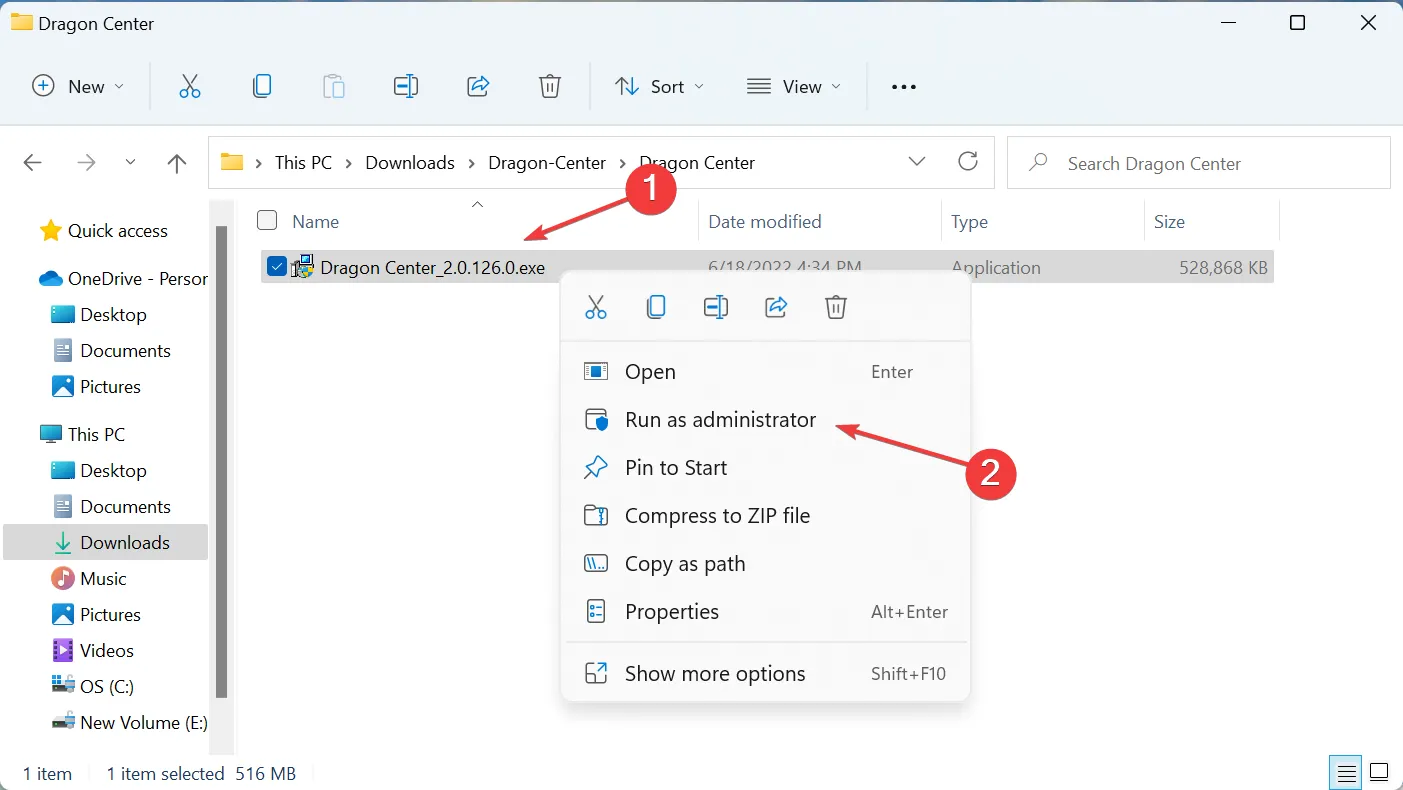
- Wanneer Gebruikersaccountbeheer u hierom vraagt, klikt u op Ja.
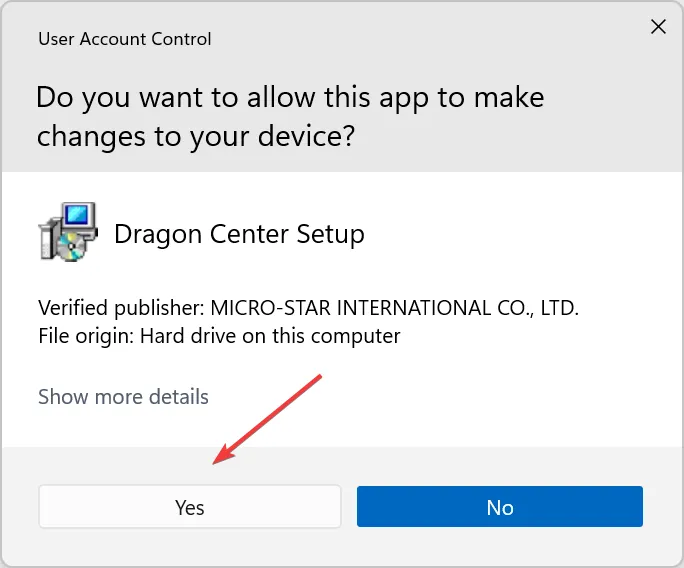
- Ga verder door de verdere instructies op het scherm te volgen.
2. Verwijder de nieuwste Windows-update
- Open Instellingen door tegelijkertijd op Windows + te drukken I.
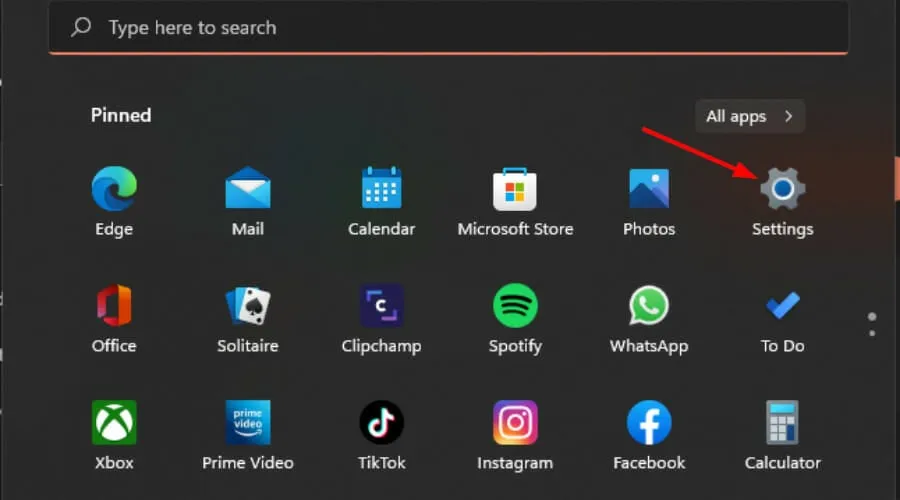
- Ga naar Windows Update en klik vervolgens op Updategeschiedenis.
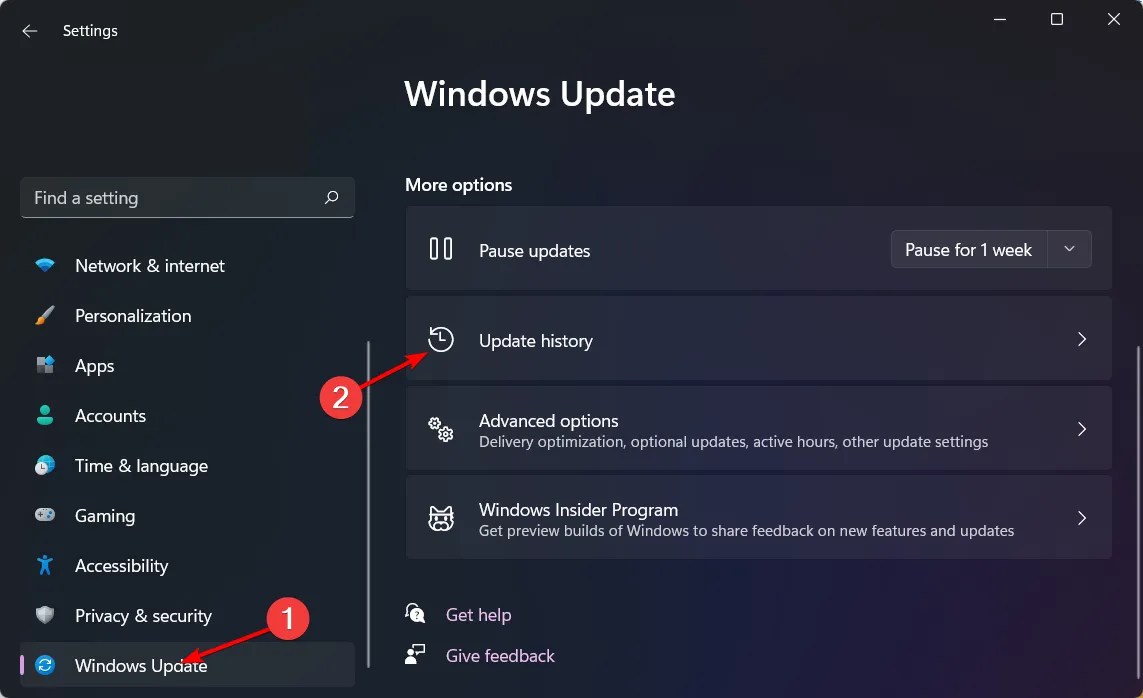
- Klik op Updates verwijderen.
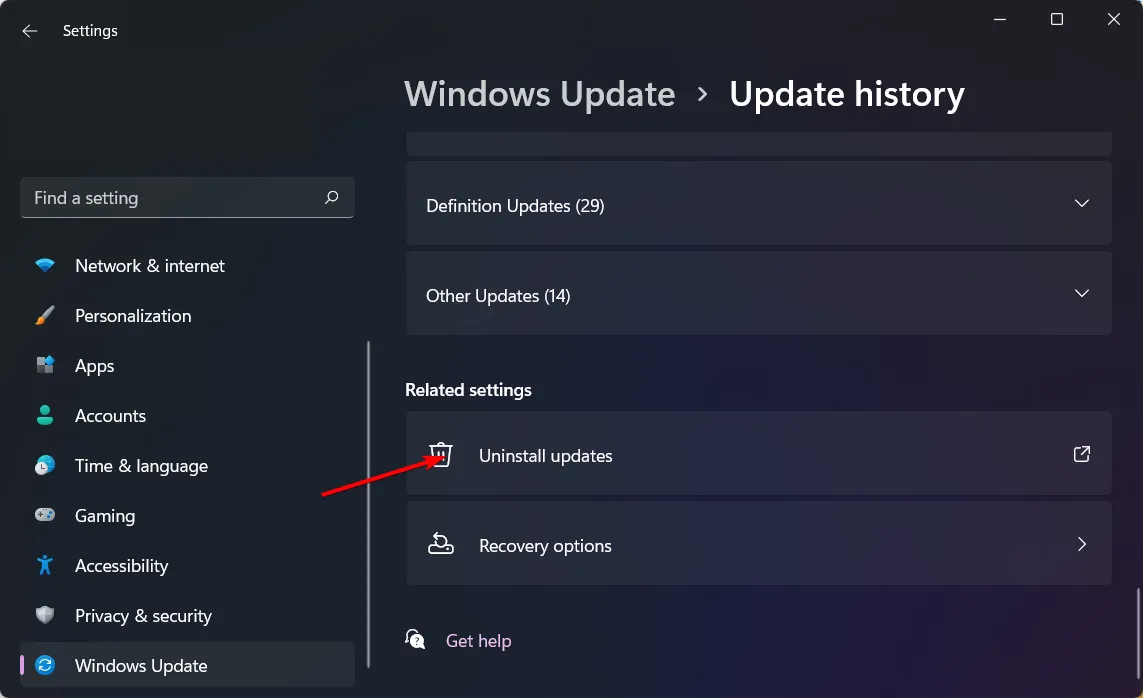
- Selecteer de meest recente update en klik op Verwijderen om deze te verwijderen.
3. Installeer de Silent Option-software
- Open uw webbrowser en download de Silent Option-tool.
- Zodra het downloaden is voltooid, klikt u met de rechtermuisknop op het ZIP-bestand en kiest u Alles uitpakken.
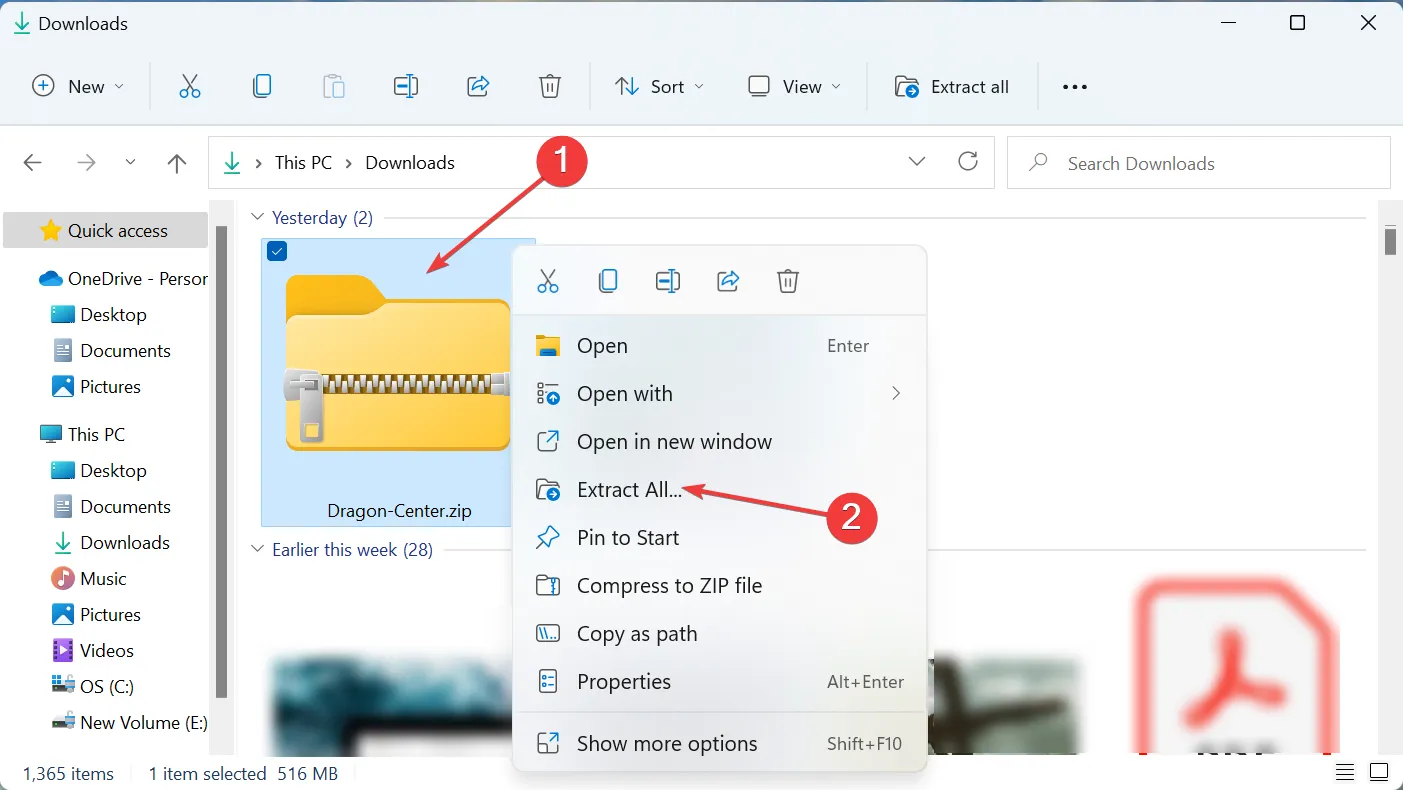
- Zoek het installatiebestand, klik er met de rechtermuisknop op en selecteer Als administrator uitvoeren.
- Antwoord met Ja op de UAC-prompt.
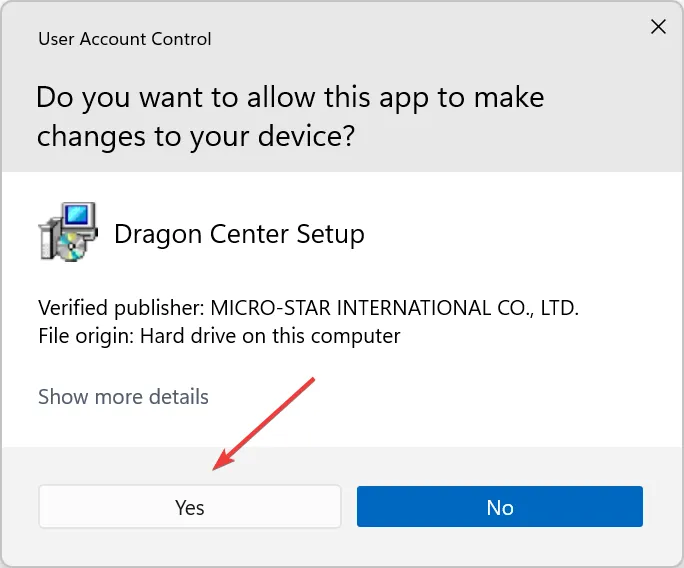
- Selecteer de gewenste installatietaal en klik op OK.
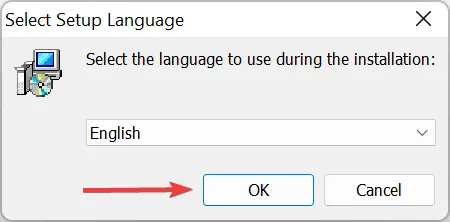
- Kies Installeren en wacht tot de installatie voltooid is.
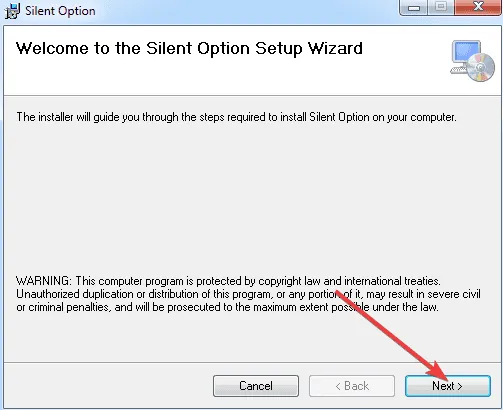
De Silent Option is een standalone utility die de fancontrole via Dragon Center verbetert. U kunt het verwijderen zodra de normale fanwerking is hersteld.
4. Installeer MSI Dragon Center opnieuw
- Open het dialoogvenster Uitvoeren door op Windows + te drukken R, typ appwiz.cpl en klik op OK.
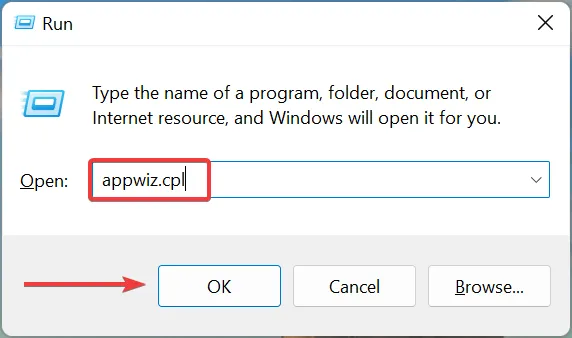
- Zoek het item MSI Dragon Center, klik erop en kies bovenaan voor Verwijderen.
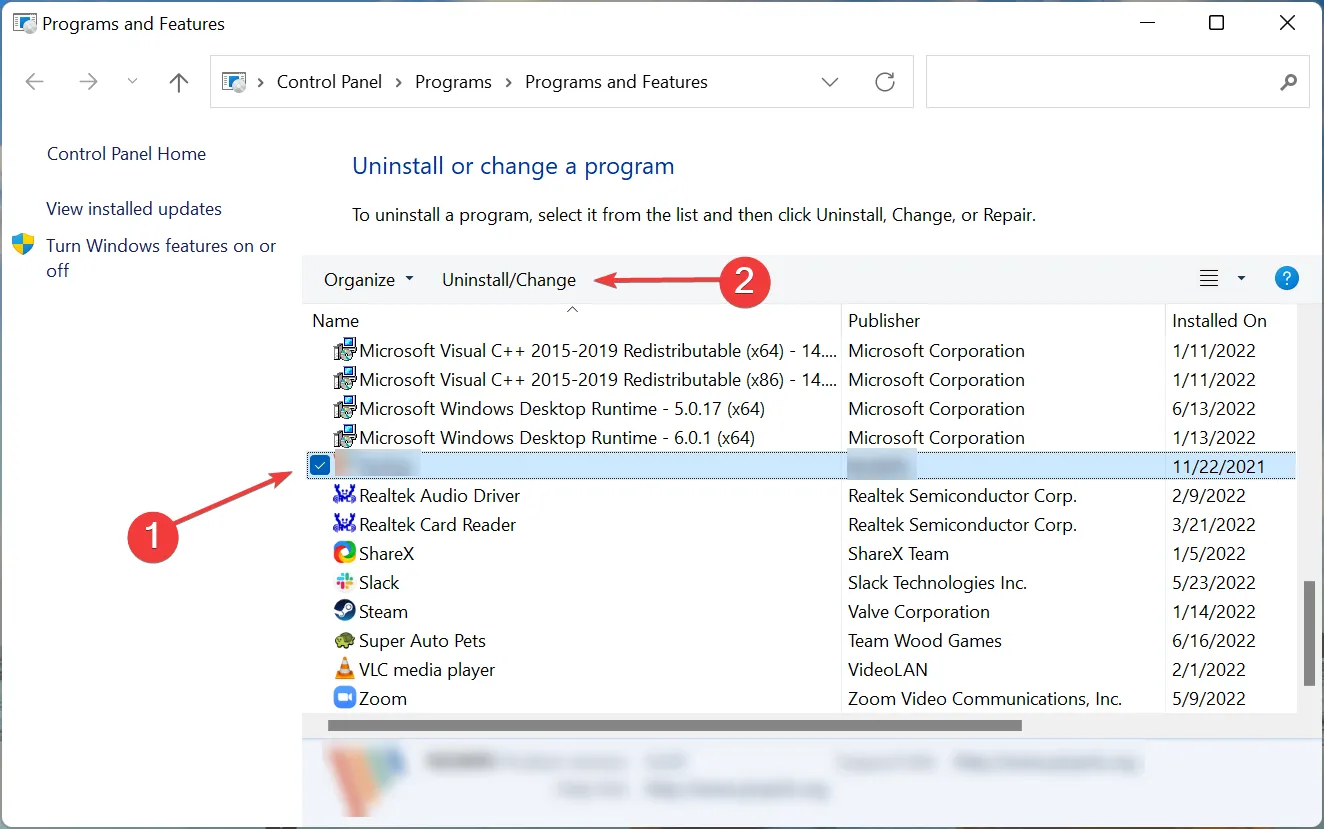
- Volg de prompts om de de-installatie te voltooien. Zorg ervoor dat u ook de MSI SDK de-installeert.
- Open Verkenner door op Windows + te drukken E, typ het volgende pad in de adresbalk en druk vervolgens op Enter:
C:\Program Files (x86)\MSI.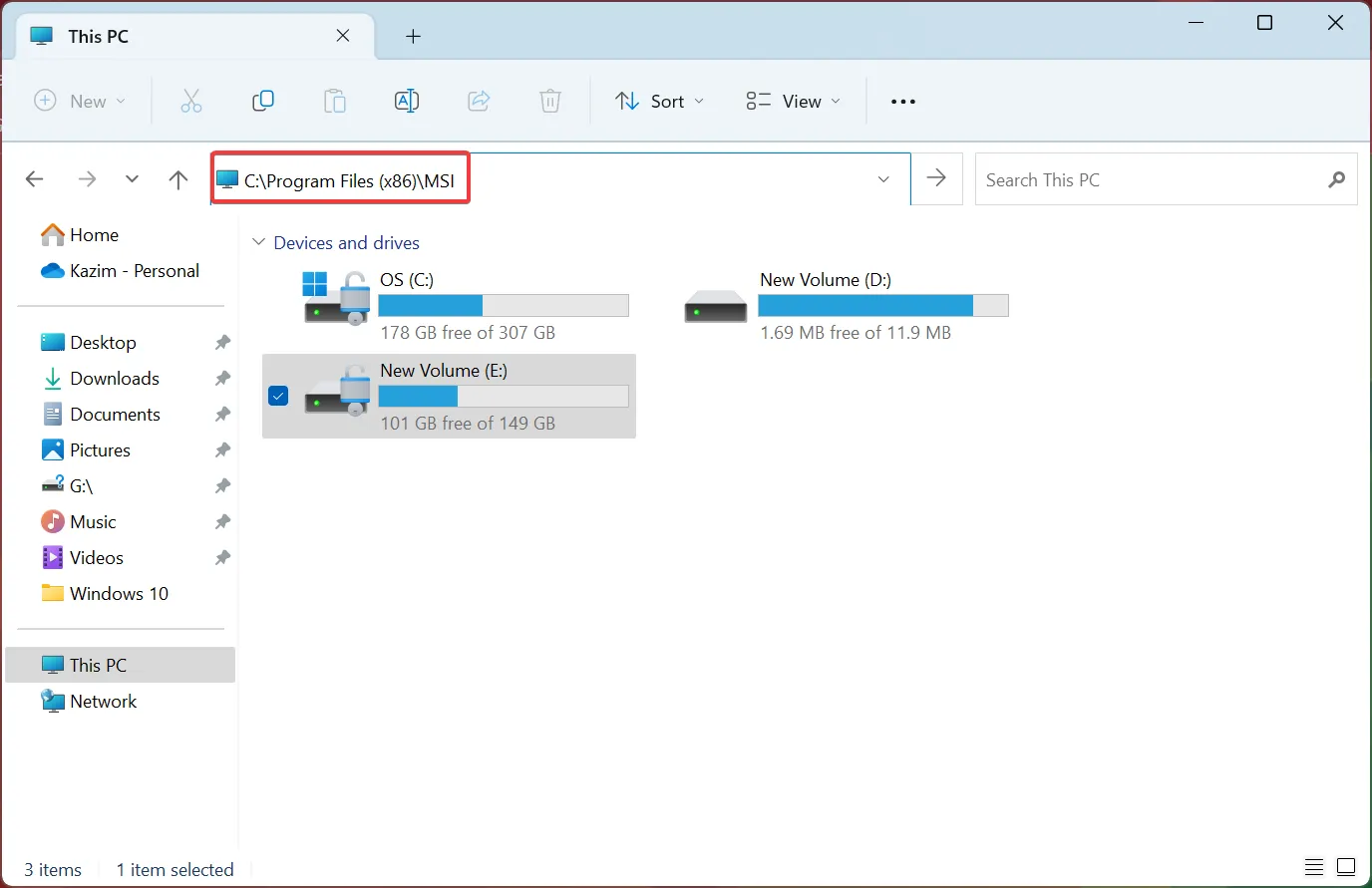
- Klik op het menu Beeld, beweeg de muis over Weergeven en schakel Verborgen items in.
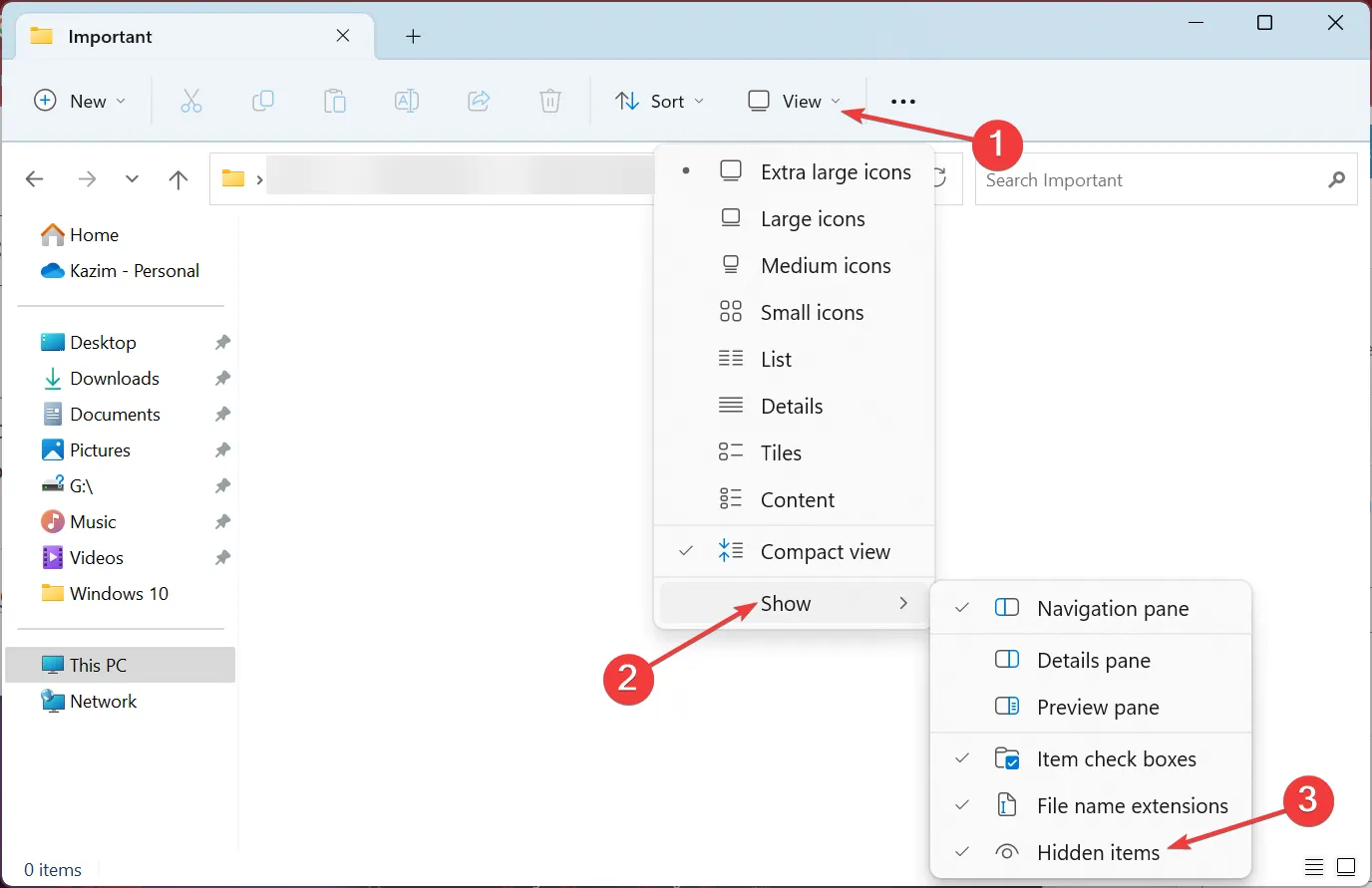
- Selecteer alle bestanden die verschijnen (indien aanwezig), druk op Ctrl+ Aom alles te selecteren en druk op Delete.
- Om eventuele resterende softwaresporen te verwijderen, kunt u het beste een betrouwbaar verwijderprogramma gebruiken.
- Ga naar de officiële website van MSI Dragon Center en klik op Nu downloaden om het offline pakket te downloaden.
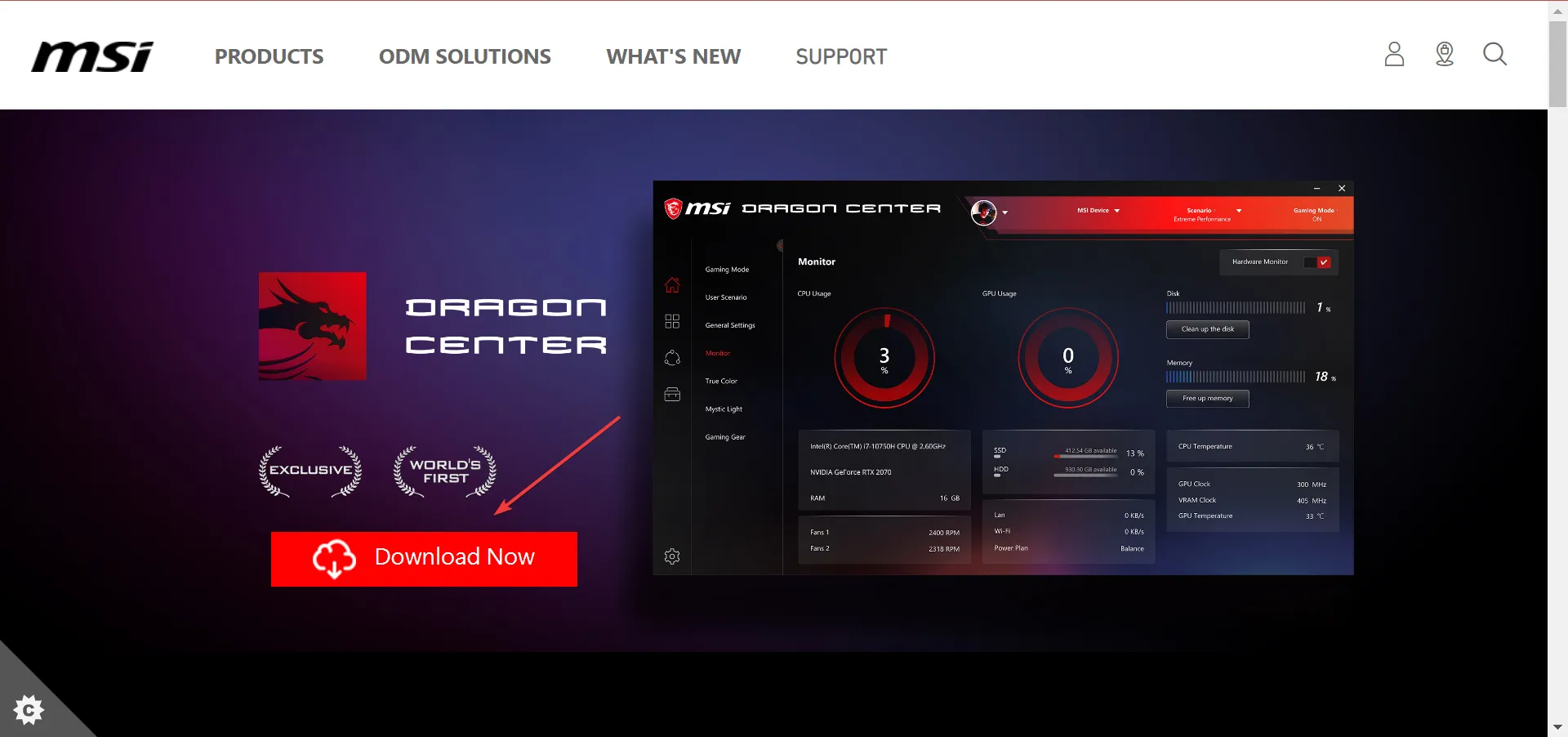
- Nadat het downloaden is voltooid, pakt u het ZIP-bestand uit door er met de rechtermuisknop op te klikken en Alles uitpakken te selecteren.
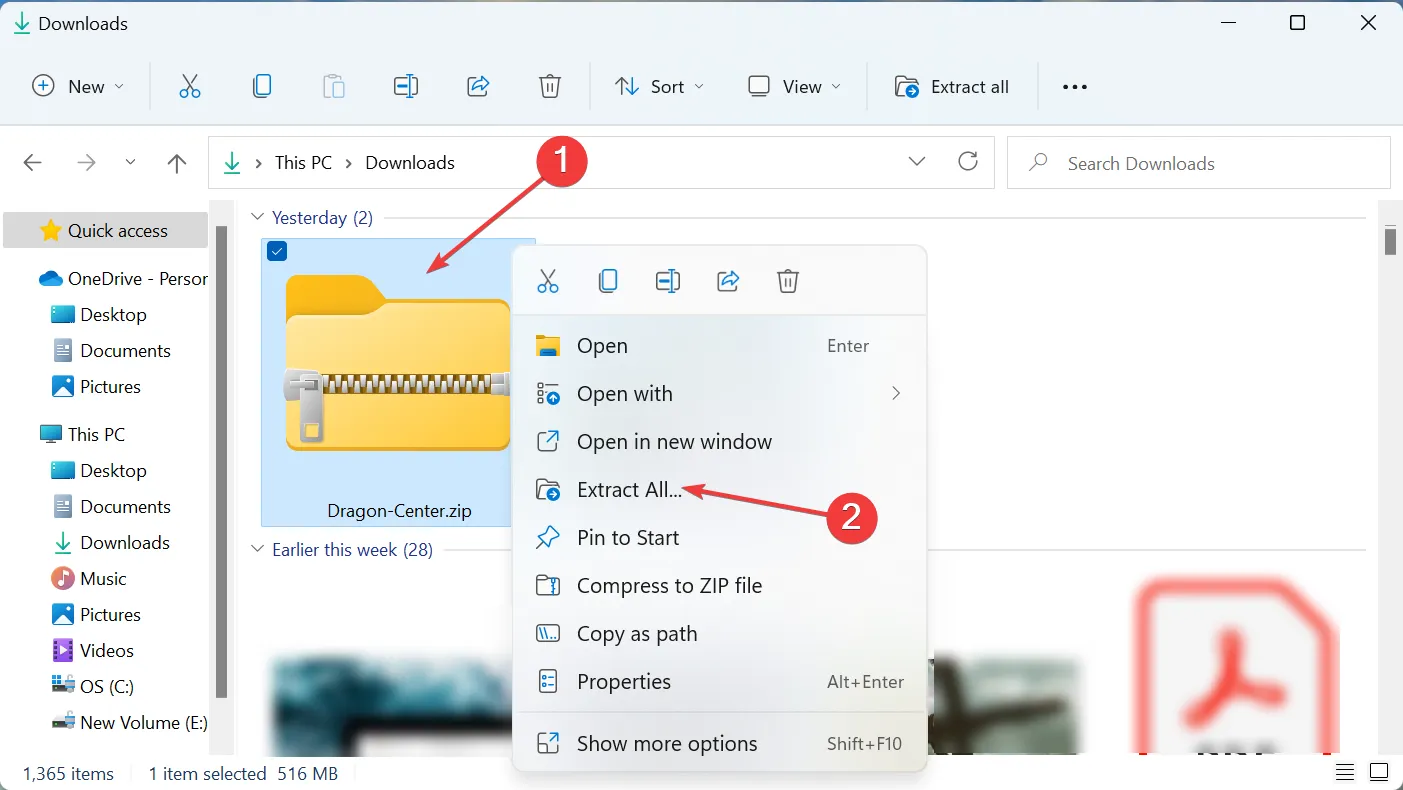
- Selecteer Bladeren om de installatielocatie te wijzigen (indien gewenst), vink het vakje Uitgepakte bestanden weergeven na voltooiing aan en klik op Uitpakken.
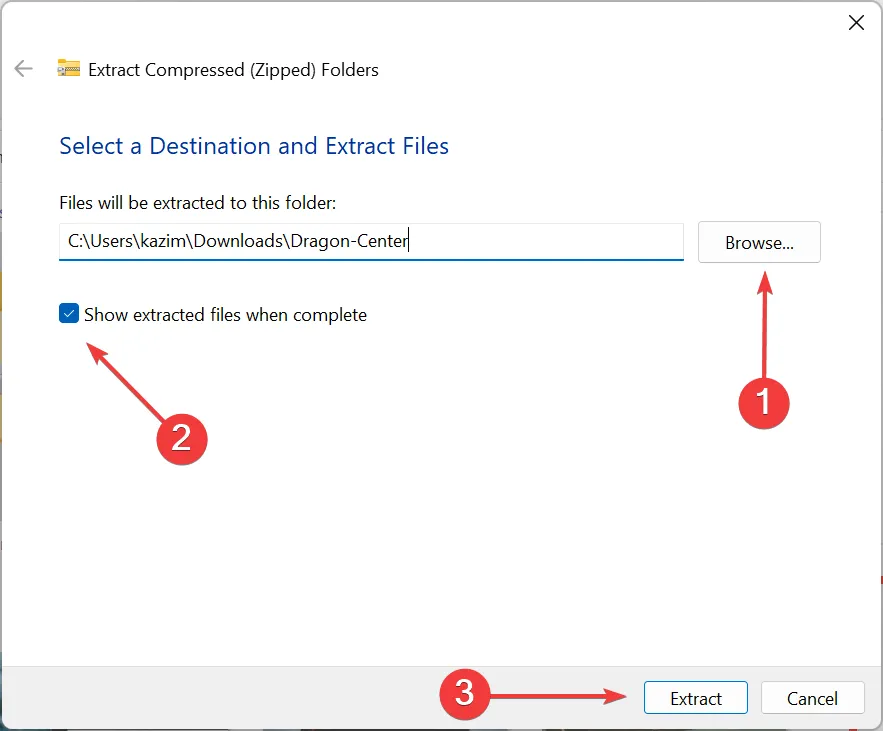
- Open de map Dragon Center en start het installatiebestand.
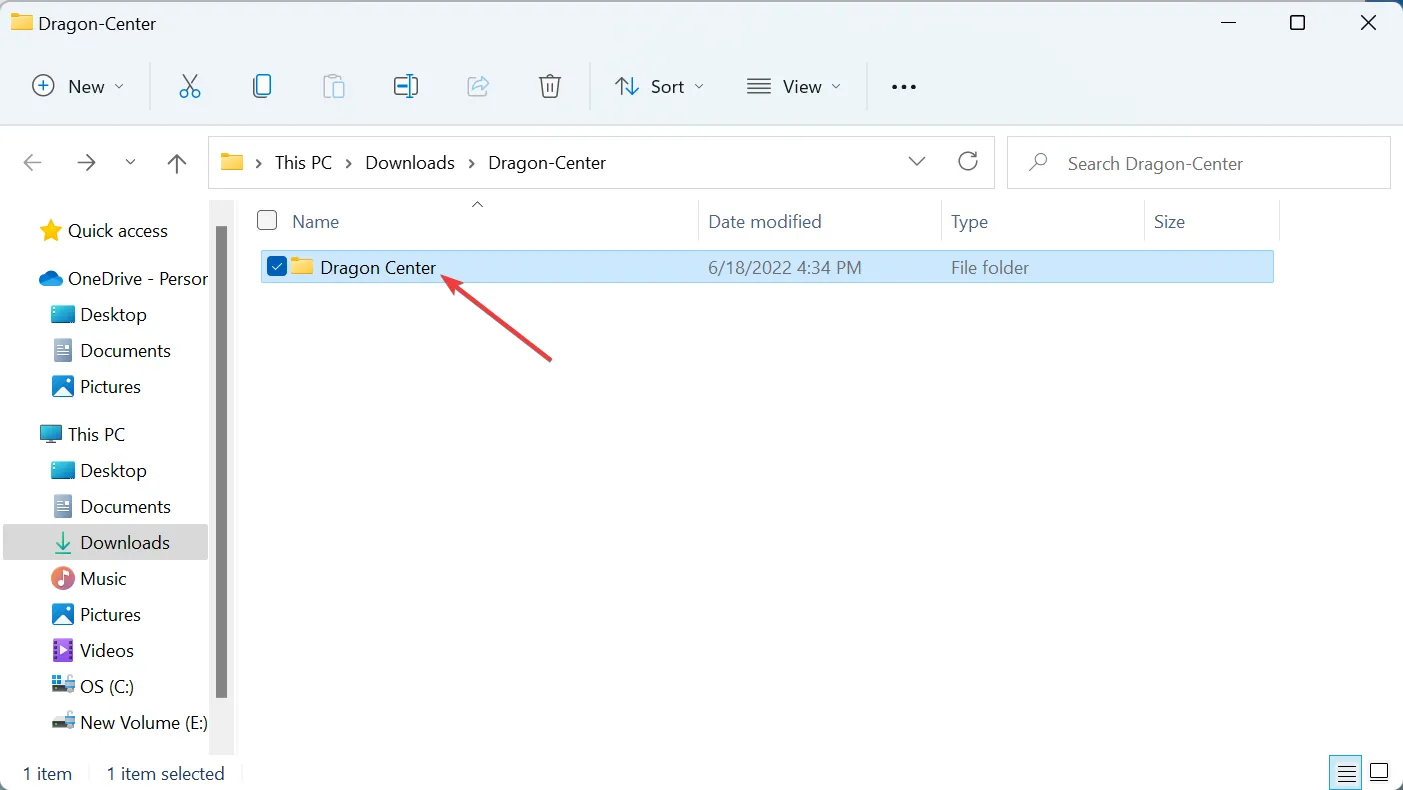
- Reageer met Ja wanneer de UAC-prompt verschijnt.
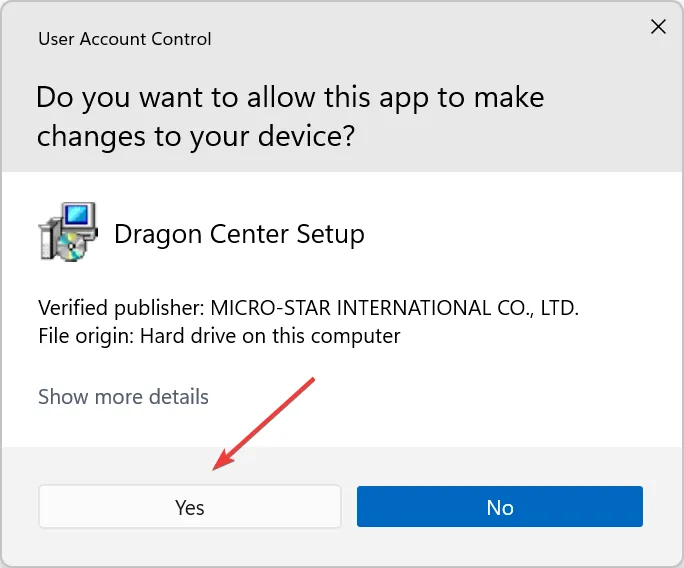
- Kies uw installatietaal en klik op OK.
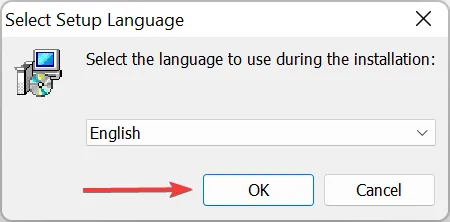
- Klik ten slotte op Installeren en wacht tot het installatieproces voltooid is.
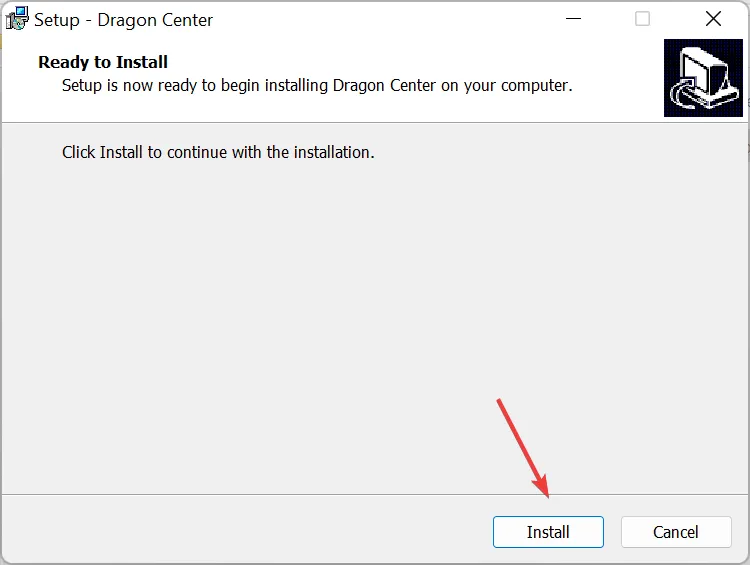
Als de herinstallatie niet effectief is, overweeg dan om terug te gaan naar een eerdere stabiele versie door te downloaden van bronnen van derden. Soms zijn nieuwere versies mogelijk niet voldoende stabiel, waardoor een oudere versie een beter alternatief is. Vergeet niet om de internetverbinding te verbreken en de updateprompts uit te schakelen vóór de installatie voor een soepelere herinstallatie.
5. Ventilatorsnelheid regelen in BIOS
- Start met uw pc ingeschakeld en druk op Alt+ F4om het dialoogvenster Windows afsluiten te openen.
- Selecteer Afsluiten in de vervolgkeuzelijst en klik op OK.
- Schakel uw computer opnieuw in en druk onmiddellijk op Escof F12(dit is afhankelijk van uw specifieke systeemconfiguratie) om toegang te krijgen tot het BIOS.
- Zodra u in het BIOS bent, navigeert u door de verschillende opties. Deze zijn meestal gelabeld als Geavanceerd, Overklokken of iets dergelijks om de ventilatorinstellingen te vinden.
- Zodra u deze hebt gevonden, kunt u de ventilatorsnelheid naar wens aanpassen voor optimale koelprestaties.
Houd er rekening mee dat de stappen kunnen verschillen op basis van de fabrikant van uw moederbord, dus maak uzelf vertrouwd met de lay-out van uw BIOS. Als u het lastig vindt om BIOS-instellingen aan te passen, zijn er talloze externe ventilatorbesturingstools beschikbaar die wellicht gemakkelijker aan uw behoeften voldoen.
Als geen van de bovenstaande technieken helpt om het probleem met de ventilatorregeling in MSI Dragon Center op te lossen, aarzel dan niet om de hulp in te schakelen van MSI-ondersteuning.
Voor mensen die vergelijkbare problemen ondervinden bij de ventilatorregeling van ASUS Armoury Crate, bieden we ook uitgebreide begeleiding bij het overwinnen van dit probleem.
We horen graag uw ervaringen. Deel gerust uw gedachten of stel uw vragen in het onderstaande opmerkingenveld!
Veelgestelde vragen
1. Wat moet ik doen als MSI Dragon Center mijn ventilatorinstellingen niet detecteert?
Als MSI Dragon Center de ventilatorinstellingen niet herkent, controleer dan eerst of de software is bijgewerkt naar de nieuwste versie. Installeer vervolgens de applicatie opnieuw en zorg dat uw apparaatstuurprogramma’s up-to-date zijn. Als het probleem zich blijft voordoen, overweeg dan om de ventilatorinstellingen te beheren via het BIOS.
2. Kan ik een Windows-update terugdraaien die problemen met MSI Dragon Center veroorzaakte?
Ja, u kunt recente Windows-updates verwijderen door naar Instellingen > Windows Update > Updategeschiedenis te gaan. Vanaf daar kunt u ‘Updates verwijderen’ selecteren en de meest recente update kiezen om deze te verwijderen.
3. Is het veilig om software van derden te gebruiken voor ventilatorregeling?
Hoewel veel externe fan control tools effectief zijn, moet u ervoor zorgen dat u ze downloadt van betrouwbare bronnen. Ze kunnen vaak meer gebruiksvriendelijke opties en functionaliteiten bieden dan MSI Dragon Center.